MyCat安装操作
- 前四步跟安装mysql主从复制一样,只需要在ip地址步骤处将ip更改即可,避免冲突
改变管理员为系统默认管理员
命令行:su 输入安装centos 7时设置的密码(我的密码是123)
或者输入命令行:su root在输入密码,成功后如下图

- 因centos 7 ip会在重启后不断变化,需要进行固定ip,先在centos 7图形界面中的文件管理器中找到如下地址文件
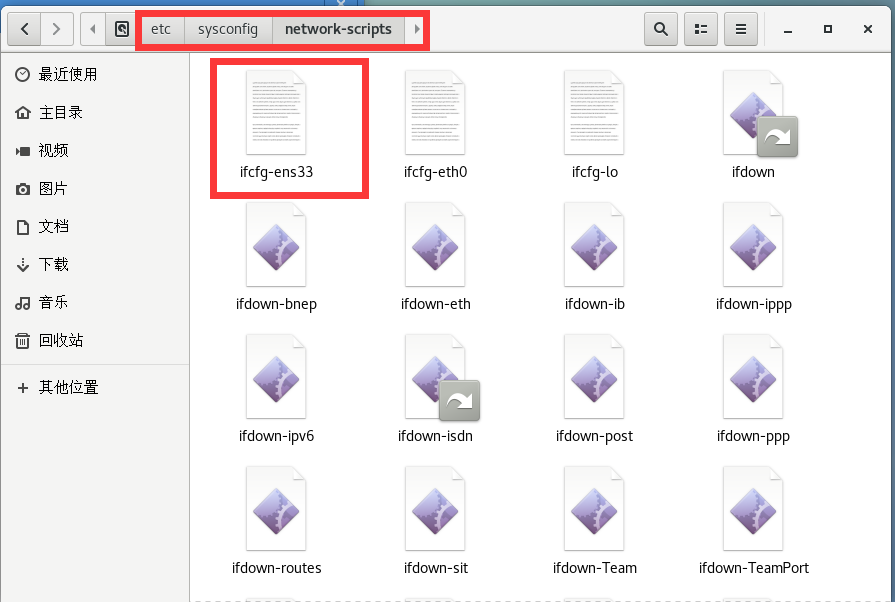
此处我的是红色框中文件,然后利用命令行
vi /etc/sysconfig/network-scripts/ifcfg-ens33
出现如下如图所示,点击insert进行编辑将BOOTPROTO=dhcp的值改为static,并在最后面加上(后面解释在添加的时候删除):
DNS1=192.168.184.2 --dns地址
IPADDR=192.168.184.138 --需要设置的ip地址
NETMASK=255.255.255.0 --子网掩码
GATEWAY=192.168.184.2 --网关
这里注意,因为静态ip地址设置为192.168.184.135,因此默认网关和DNS地址前面部分,即192.168.184须相同,不然会出现无法ping通的情况
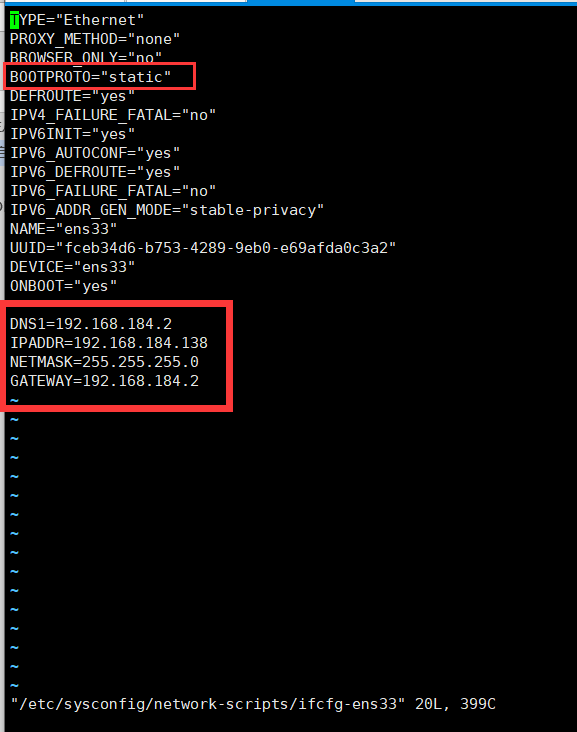
然后点击esc退出编辑模式,在输入:wq进行保存

- 重启网卡
service network restart

- 用ping命令测试网络DNS是否可用,如下图所示,测试可用按ctrl+c停止
ping baidu.com

5.检查是否安装JDK及卸载
yum list installed | grep java

执行上述命令后出现上图所示,需要卸载,如果没有则不需要
卸载Java环境(因为我的有着两个openjdk,所以我同时卸载,版本号不同java-1.xx)
yum -y remove java-1.7.0-openjdk*
yum -y remove java-1.8.0-openjdk* //表示卸载所有openjdk相关文件输入
yum -y remove tzdata-java.noarch //卸载tzdata-java
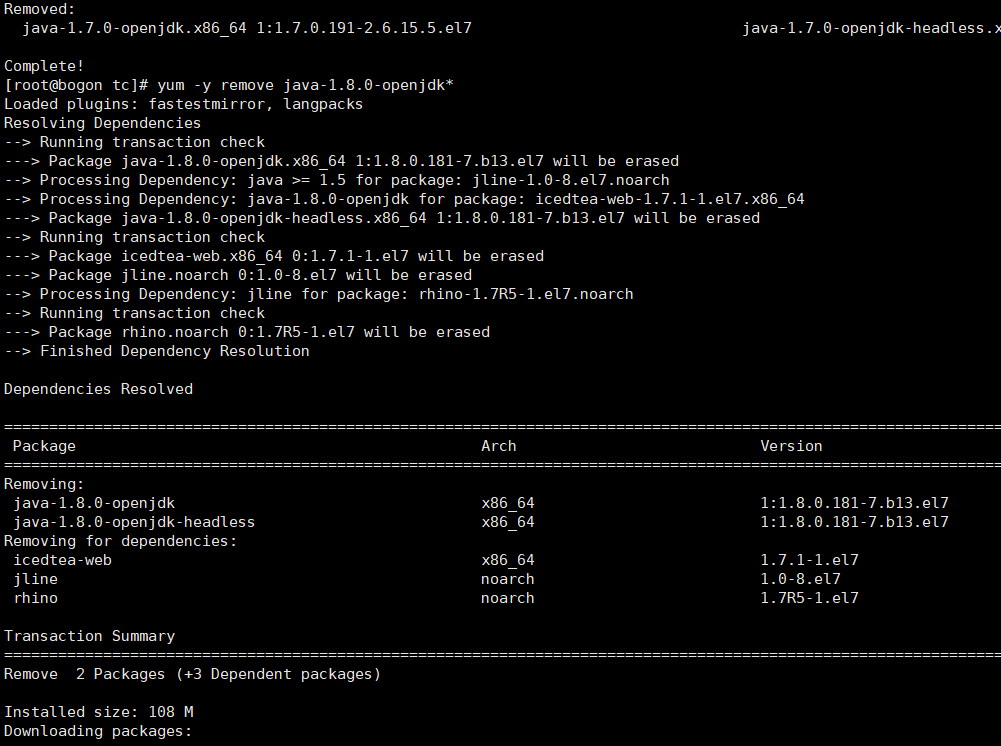
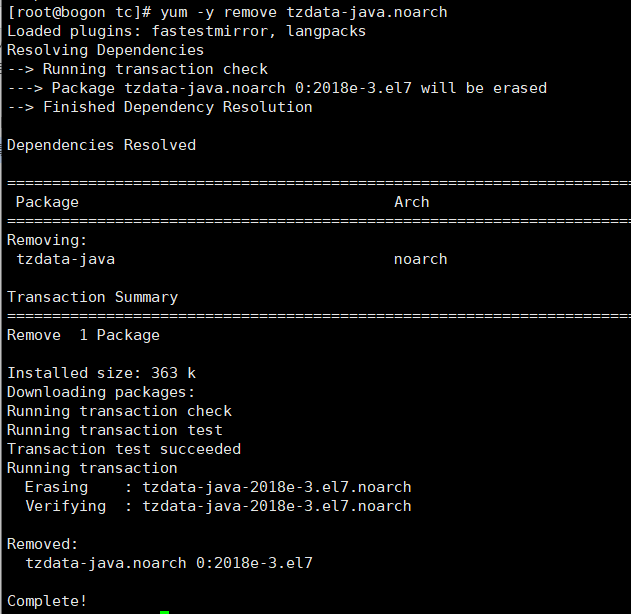
6.安装JDK,并检查是否安装成功
第一种是安装用到的jdk一个
yum install -y java-1.8.0-openjdk java-1.8.0-openjdk-devel
第二种是安装jdk1.8.0的所有文件,这里我选择的是第二种
yum install -y java-1.8.0-openjdk*
yum下载速度较快仍需要等待,出现如下图即为成功
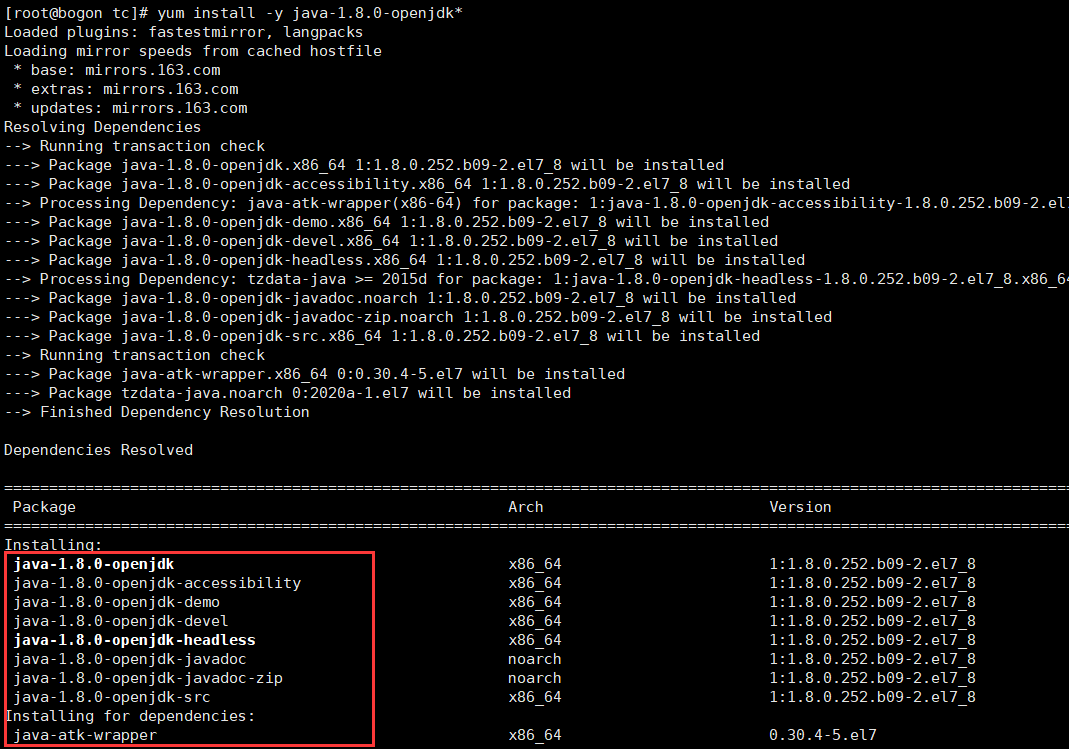
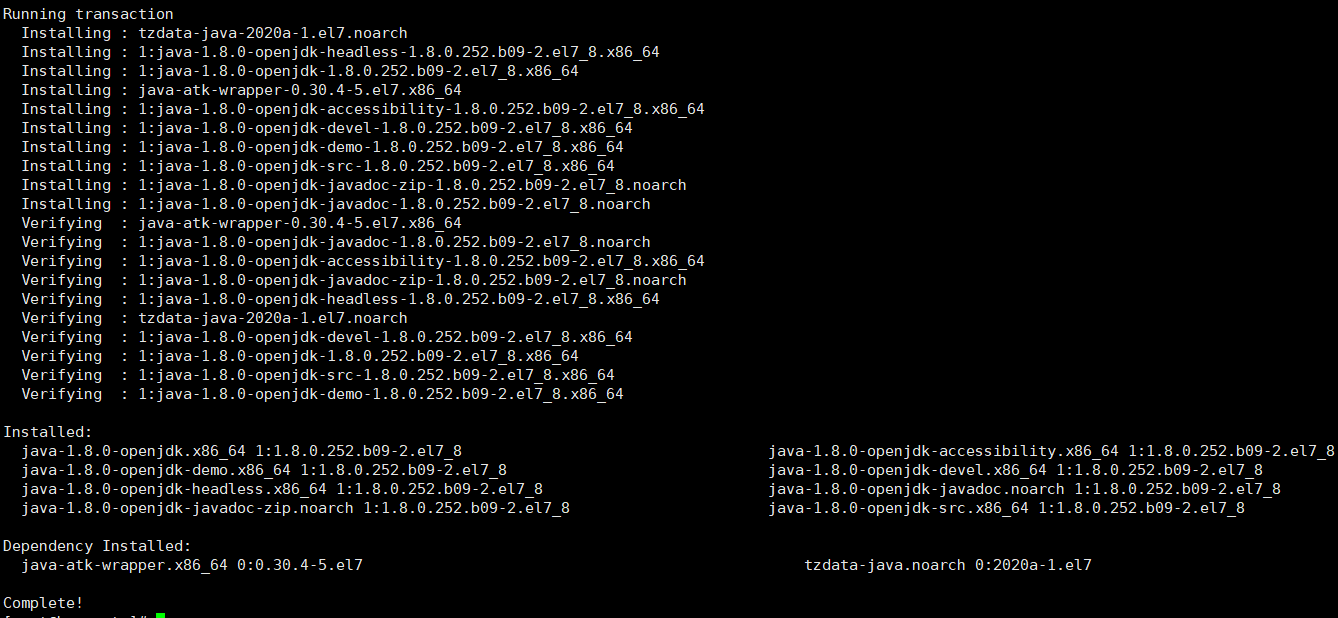
查看JDK是否安装成功
java -version

7.配置环境变量
Jdk默认安装在 /usr/lib/jvm
ls /usr/lib/jvm

记住红色框中jdk信息,后面添加变量信息的时候需要用到
接下来在 /etc/profile文件中添加变量信息
以下两种方式都可,就是第一种有颜色特殊标注
vim /etc/profile
vi /etc/profile
进入后点击insert进入编辑模式,将一下变量粘贴到文件底部,注意JAVA_HOME的版本号与上面要一致
点击esc退出编辑模式,输入:wq保存退出
# set java environment
export JAVA_HOME=/usr/lib/jvm/java-1.8.0-openjdk-1.8.0.252.b09-2.el7_8.x86_64
export JRE_HOME=${JAVA_HOME}/jre
export CLASSPATh=.:${JAVA_HOME}/lib:${JRE_HOME}/lib
export PATH=${JAVA_HOME}/bin:$PATH
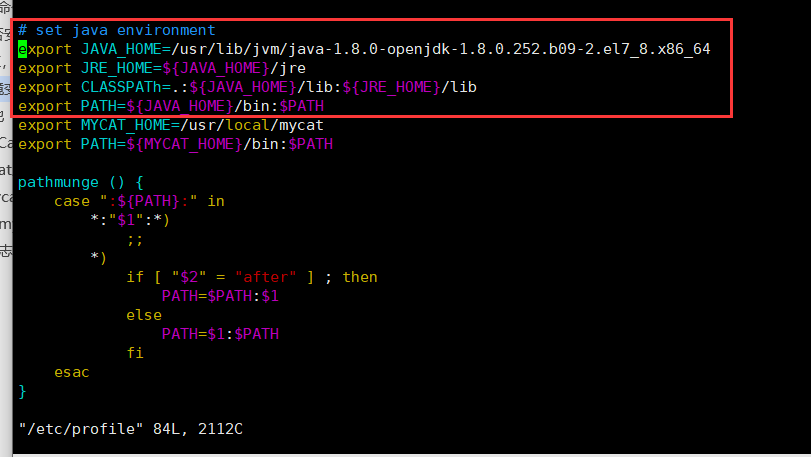
退出关闭后,执行如下命令使文件变量生效
source /etc/profile
然后在使用如下命令,查看jdk变量
echo $JAVA_HOME
echo $PATH
echo $CLASSPATH

8.导出本地
打开filezilla,输入mycat服务器ip地址及其账户密码以及端口22
选择我们需要下载到本地的路径,我这里本地站点是C:\Users\Administrator\Desktop\中间件\jdk\
是我桌面上创建的一个文件夹,同时在远程站点处,粘贴 /usr/lib/jvm
然后右击jvm文件夹,点击下载,就能在本地桌面文件夹看到我们下载的jdk文件了,将jdk打包成tar压缩文件,完成导出
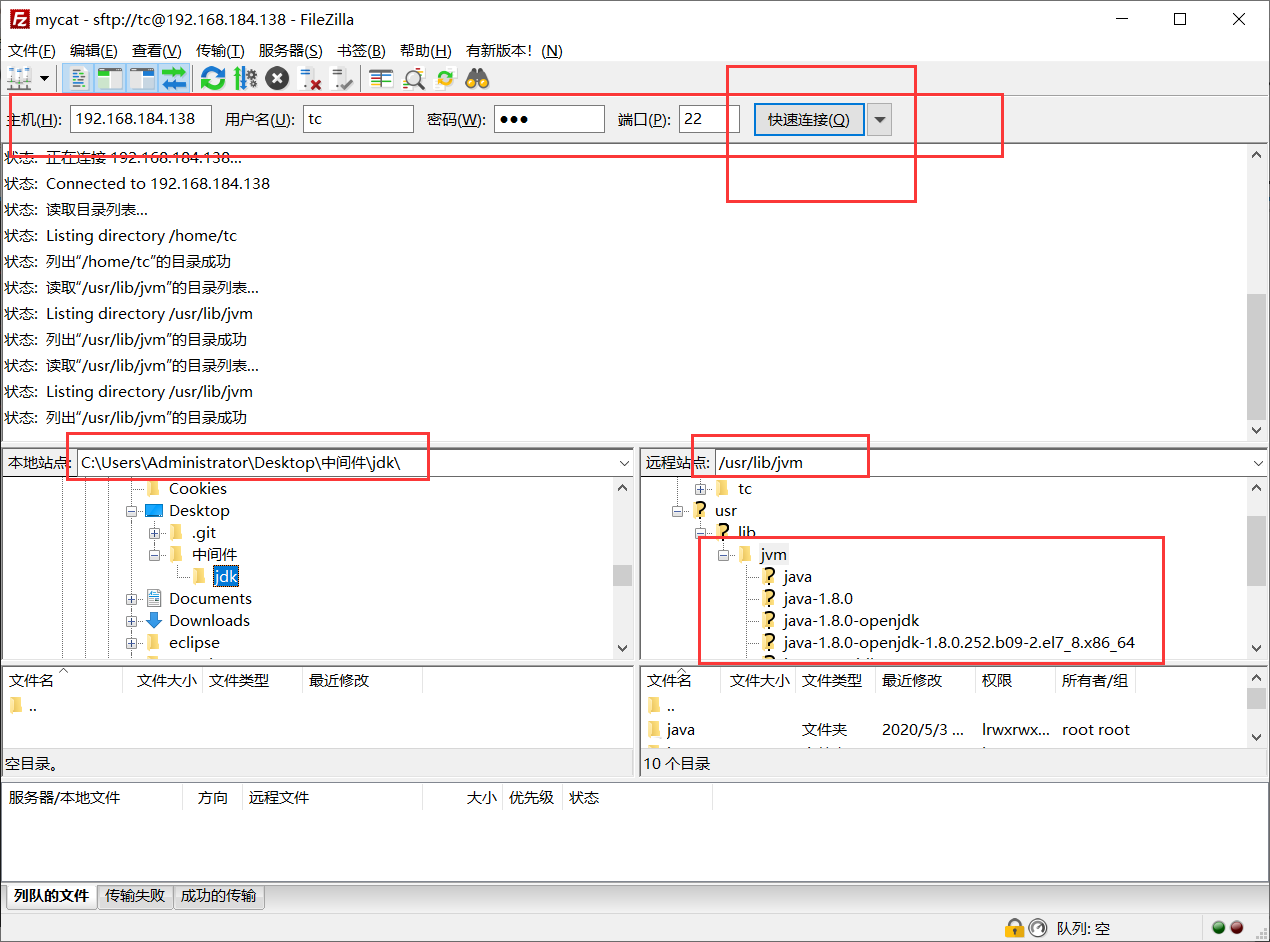
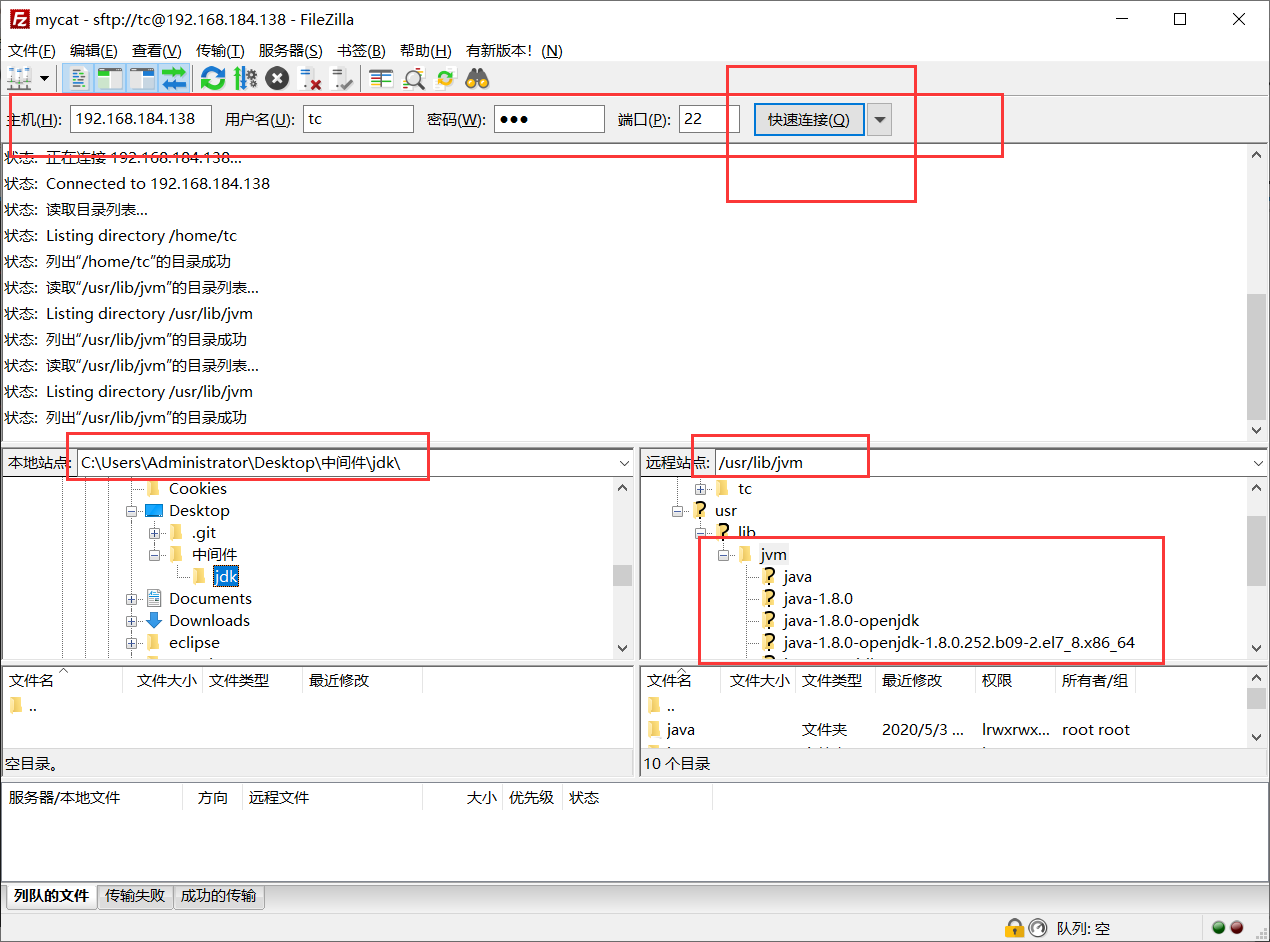
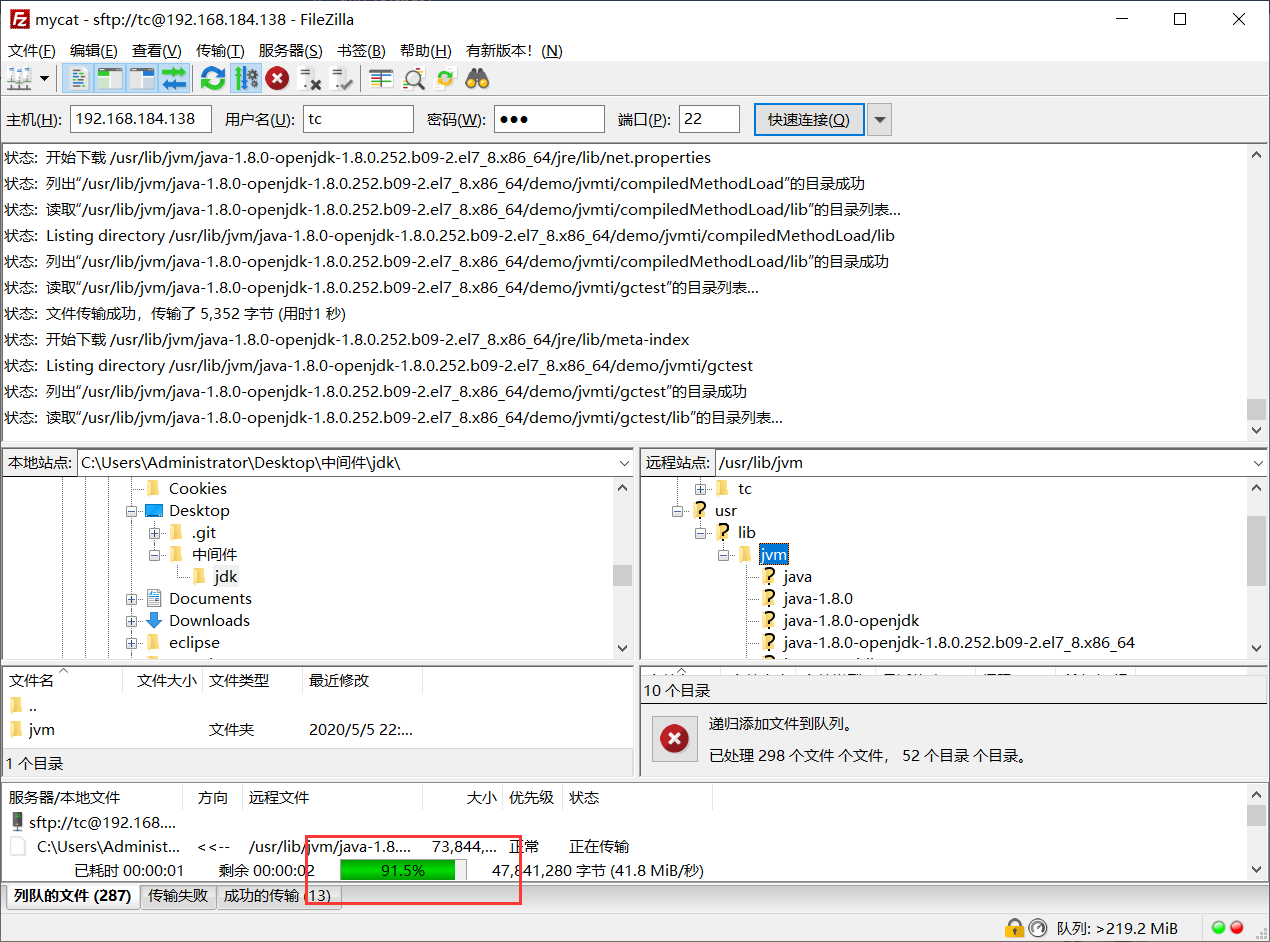
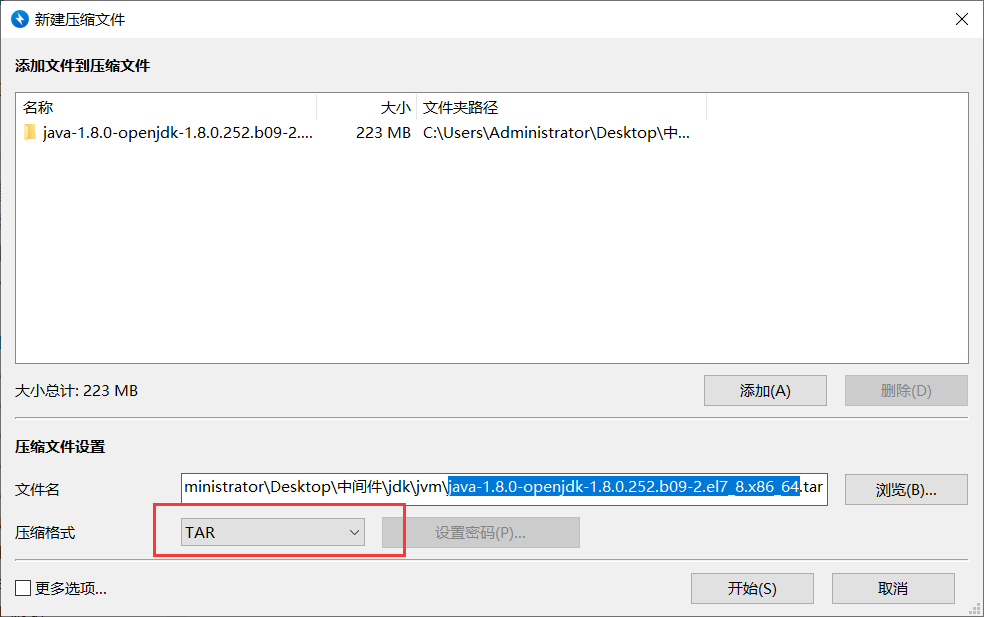
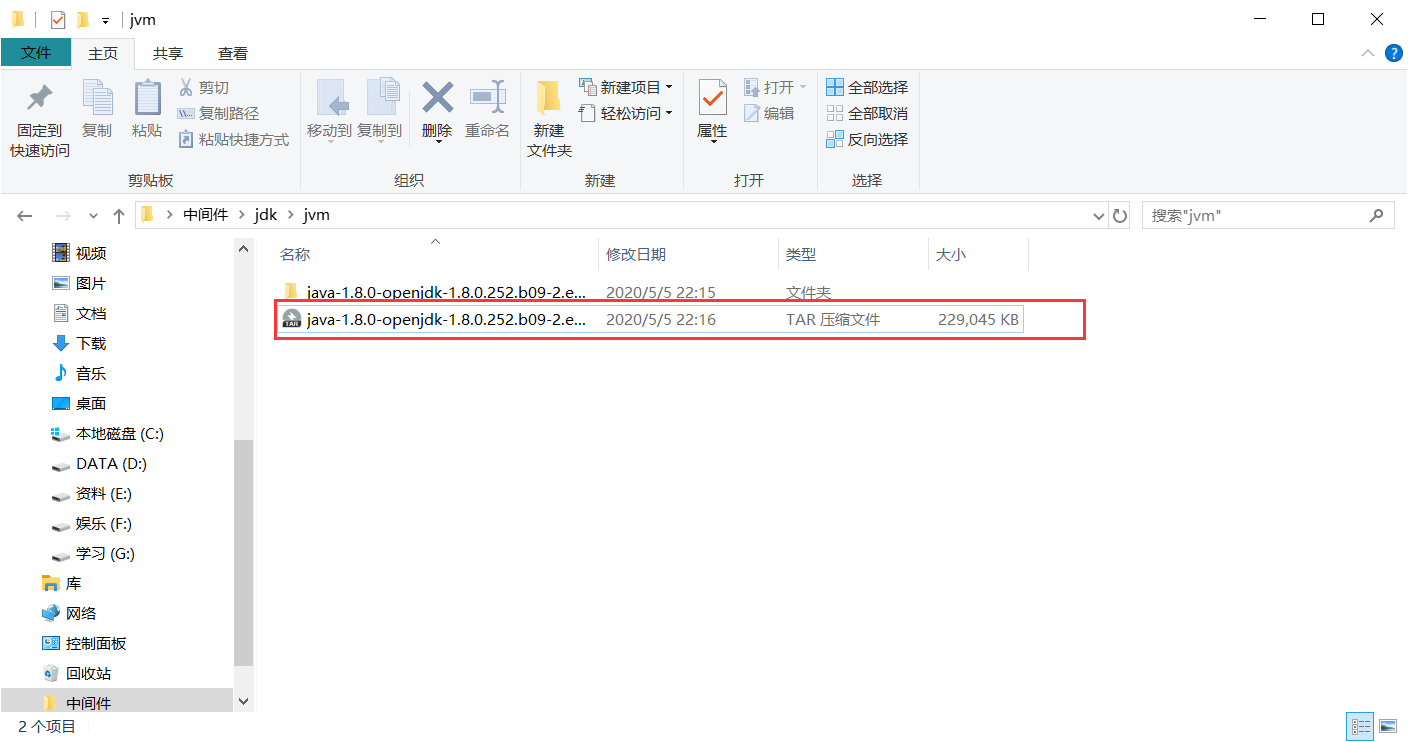
9.上传MyCat压缩文件至usr/local/Mycat目录下
首先用命令行 sudo chmod 777 /usr/local 将文件夹权限增加一个可写入即777权限

或者在filezilla中右击local选择文件属性,勾选写入以及递归处理子目录,最后确定即可
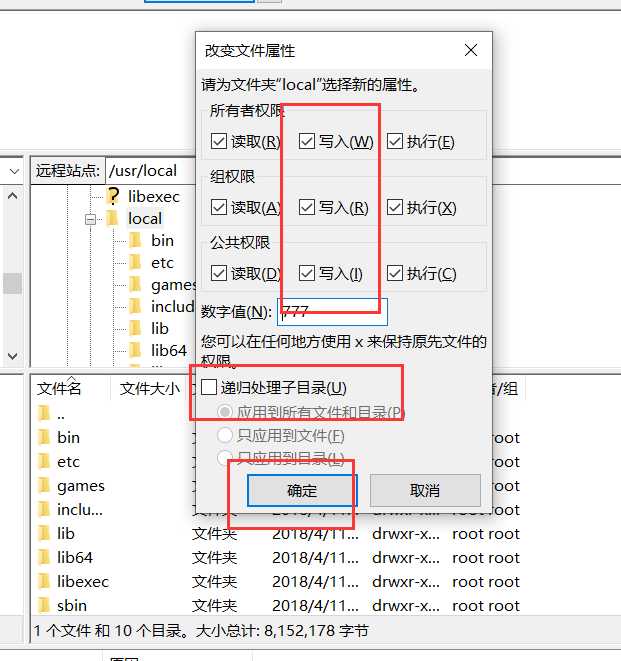
10.将mycat压缩文件上传至 /usr/local下
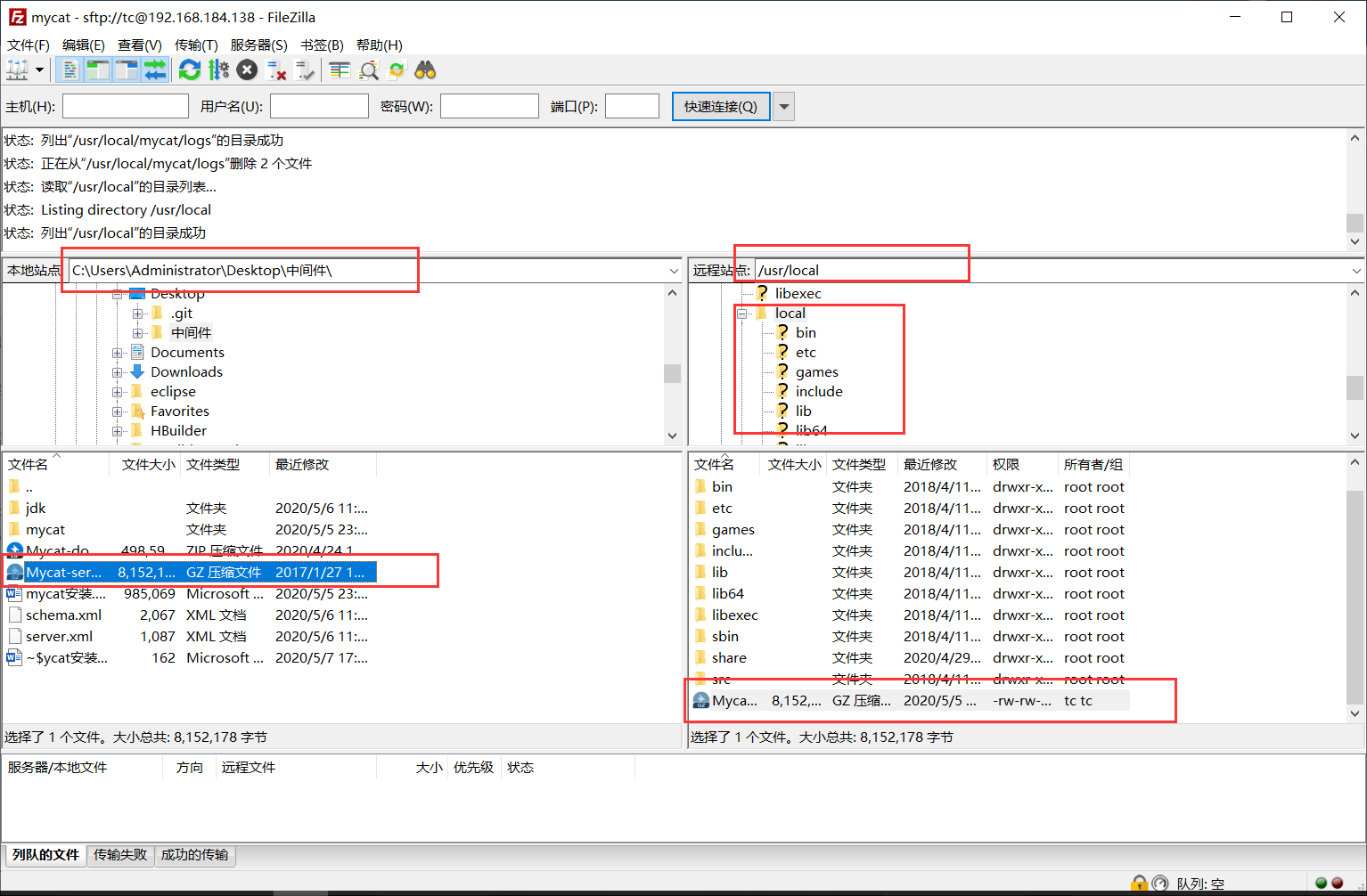
将文件解压缩,首先我们需要进入到 /usr/local下
cd /usr/local
tar -zxvf Mycat-server-1.6.7.1-release-20190627191042-linux.tar.gz
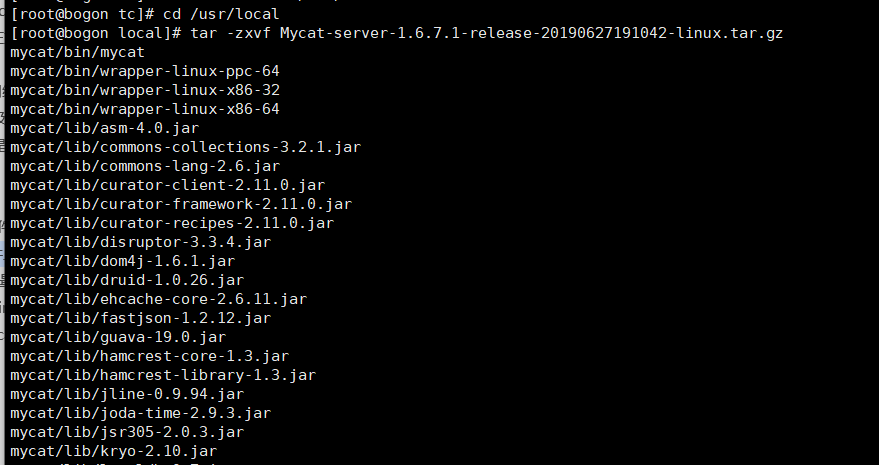
11配置mycat环境变量
vim /etc/profile
export MYCAT_HOME=/usr/local/mycat
export PATH=${MYCAT_HOME}/bin:$PATH
文件生效:
source /etc/profile

12.进入到mycat下bin文件夹启动mycat,并且查看端口8066(mycat默认端口,mysql默认端口是3306)
如果端口没有显示,就重启机器试一下,等待即可
cd bin
./mycat start
netstat -tlunp
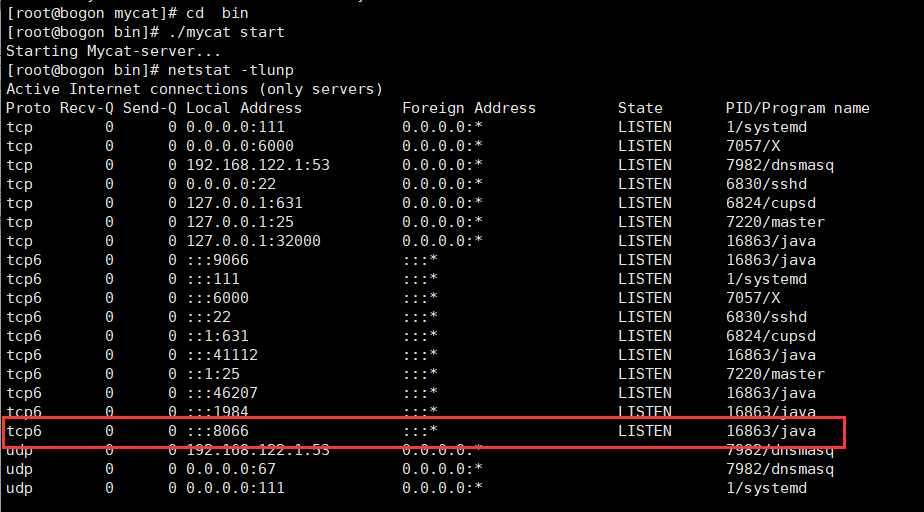
13.查看日志看看mycat是否启动成功
cd
cd /usr/local
more wrapper.log
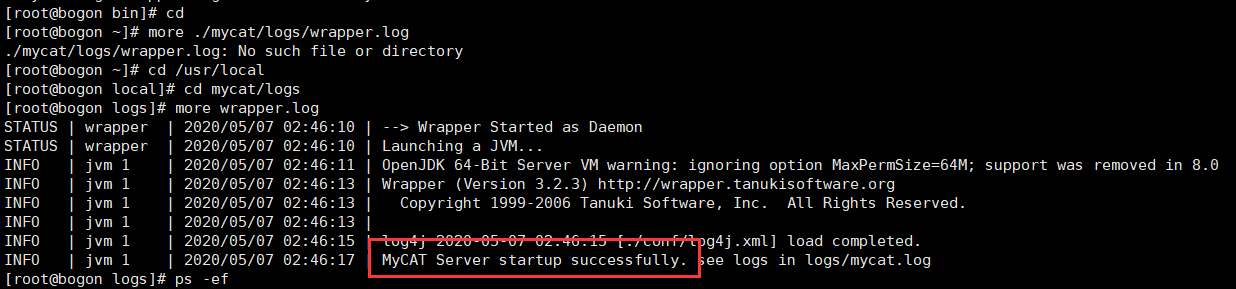
或者使用命令行:ps -ef
也代表成功

ps -ef|grep mycat

14.mycat读写分离配置文件修改
通过文件上传工具fliezilla将修改好的schema.xml和server.xml文件上传至/usr/local/mycat/conf 下进行覆盖

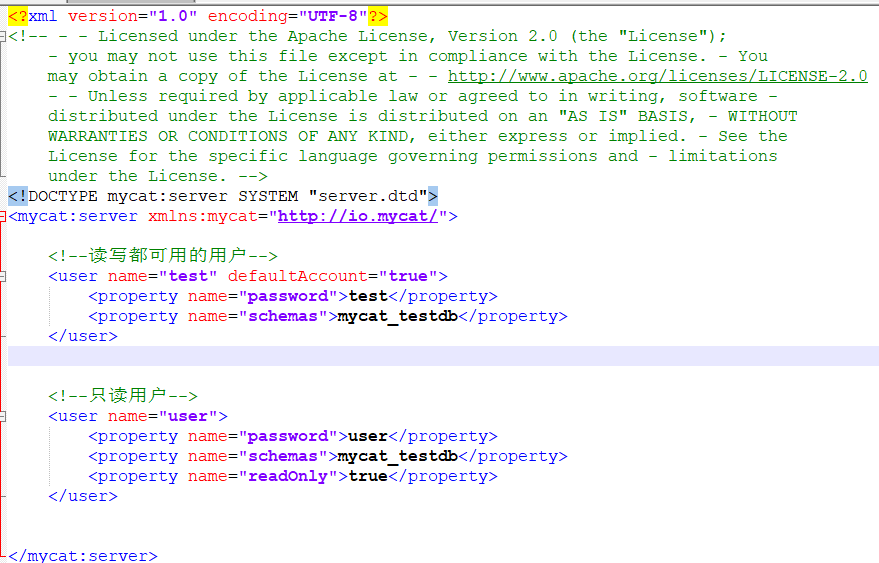
15.本地navicat建立连接
关闭防火墙:systemctl stop firewalld
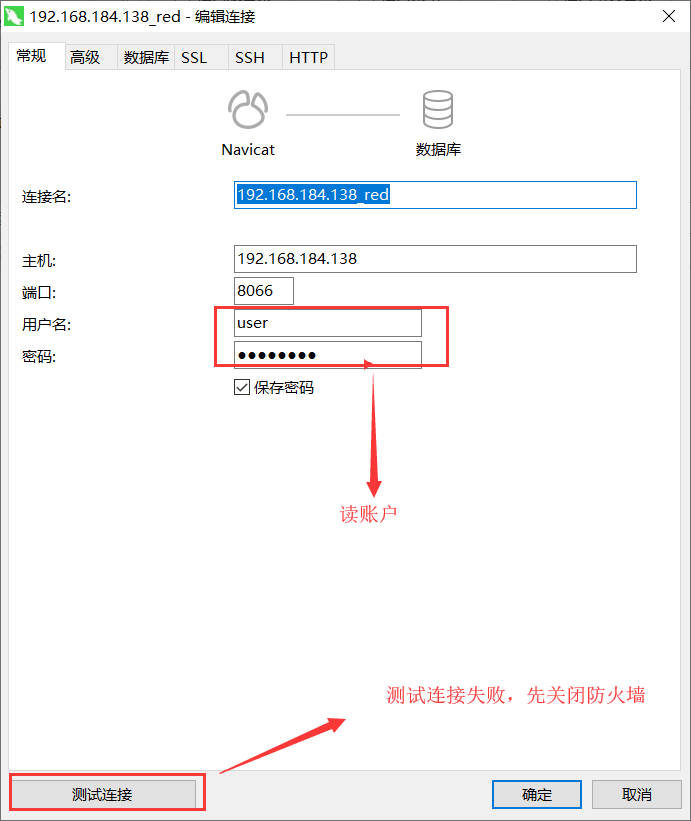
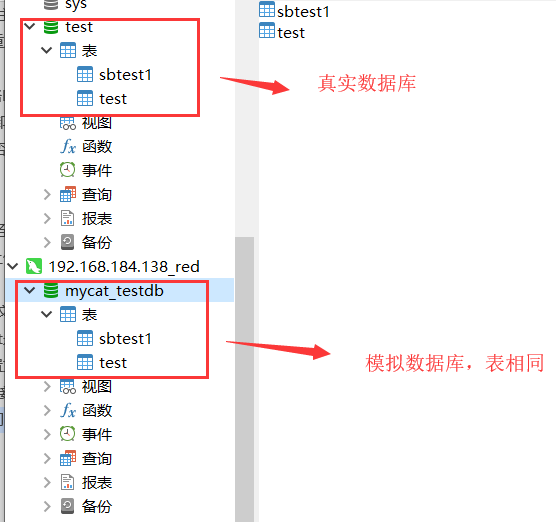
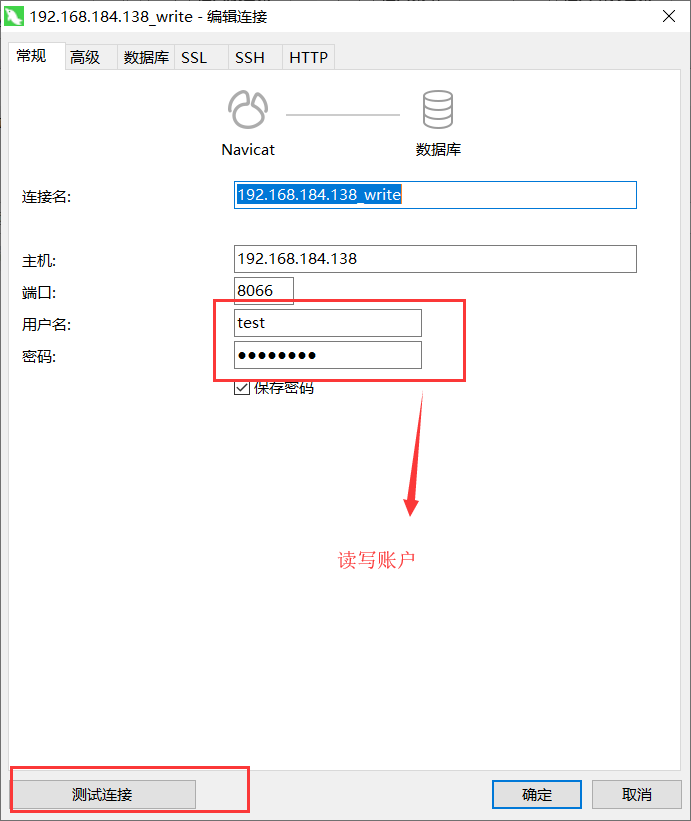
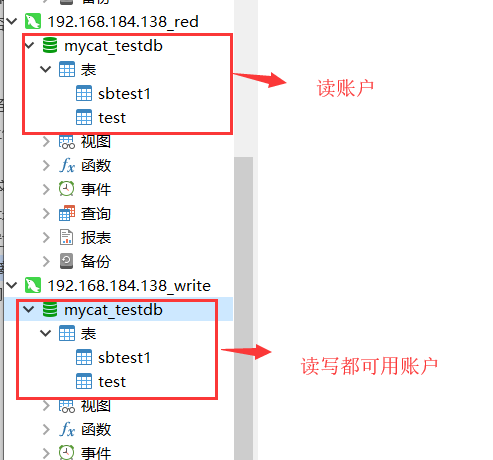
16.主从节点服务器访问mycat并查看数据库
主节点读写账号访问:mysql -h192.168.184.138 -utest -ptest -P8066
从节点读账号访问:mysql -h192.168.184.138 -uuser -puser -P8066
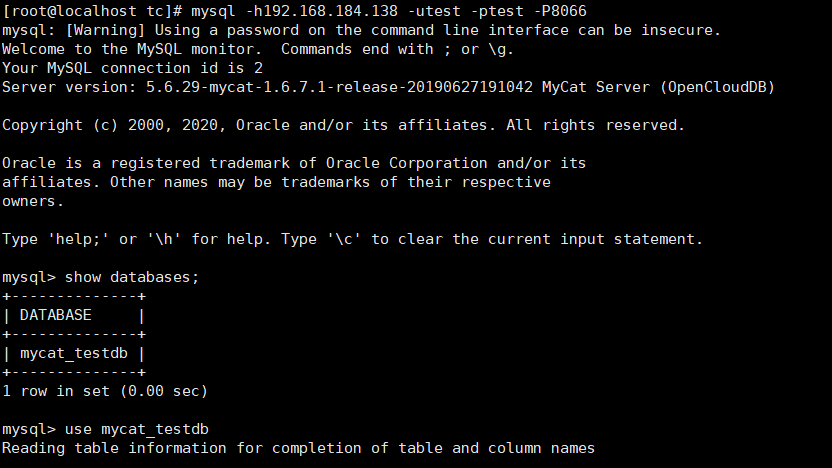
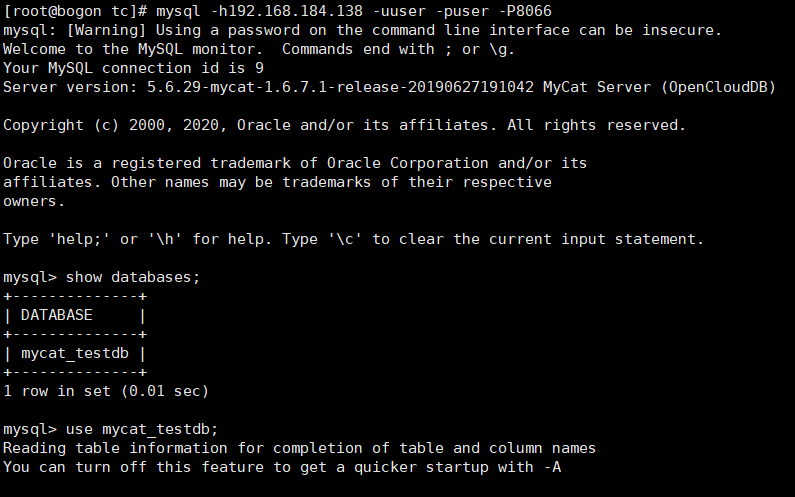
17.分片规则以及数据导入
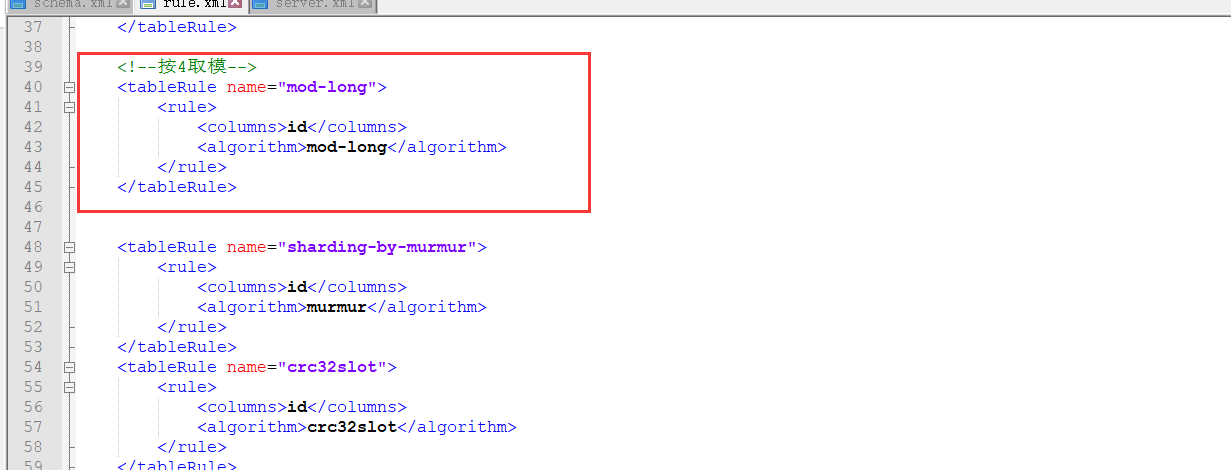

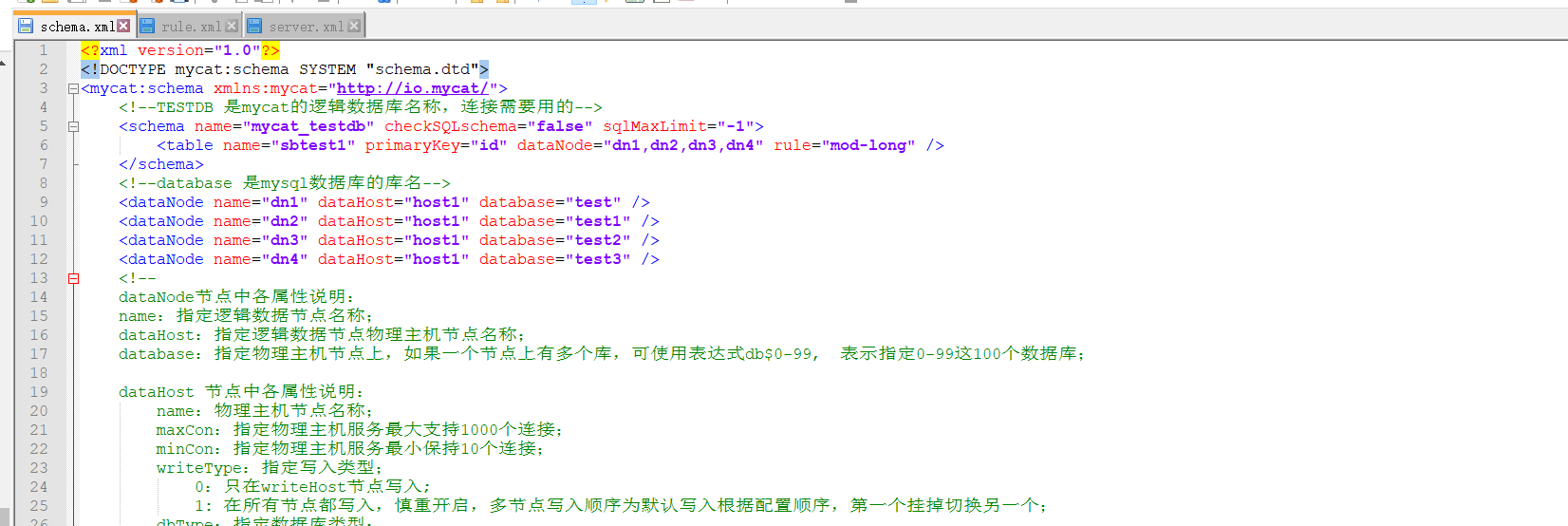
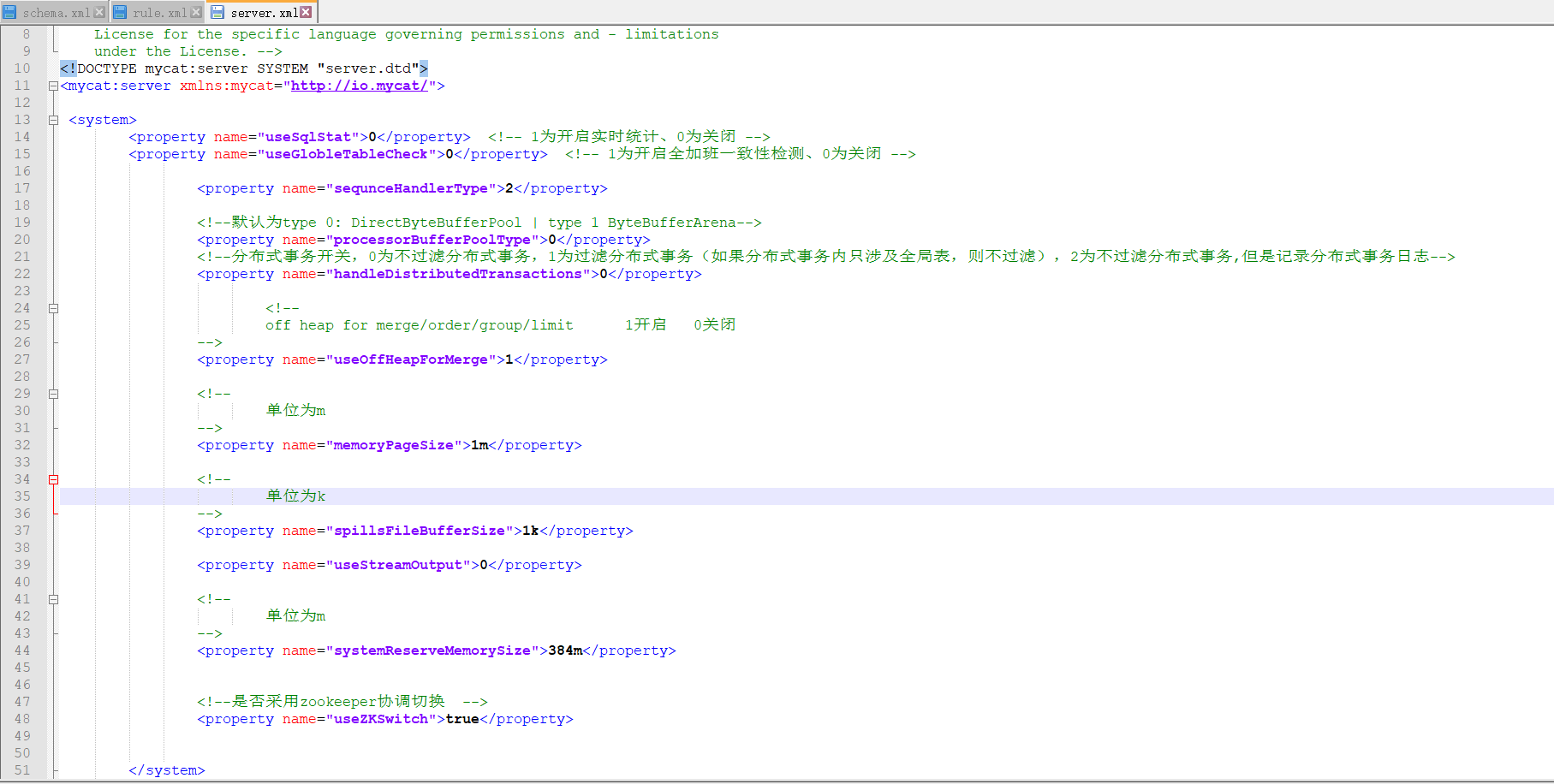
利用文件上传工具将官网给的50w.sql文件上传到/usr/local文件下
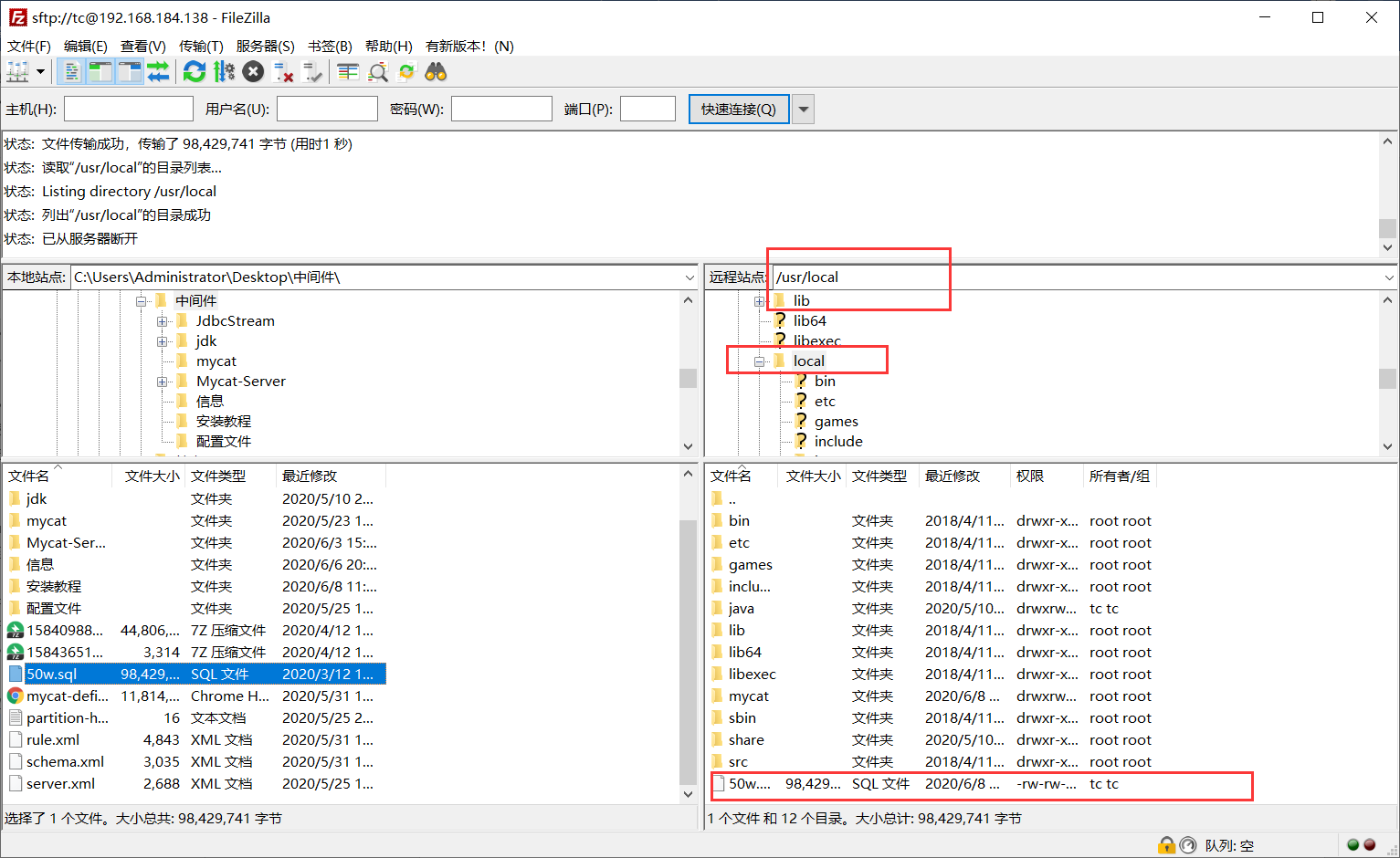
在master服务器中登录读写都可用账户登录进mycat
mysql -utest -ptest -h192.168.184.138 -P8066
然后进入到我们创建在mycat中的虚拟数据库,
load data infile '/usr/local/50w.sql' into table sbtest1 fields terminated by '|' lines terminated by '\n'(id,k,c,pad);
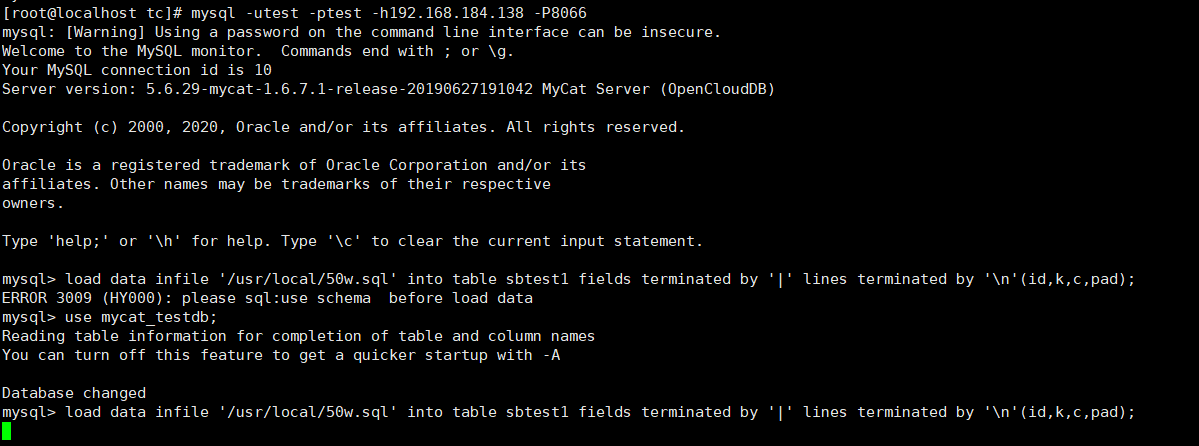

18.检测分片数据是否完成
/*!mycat: sql=select * from sbtest1*/
select count(1) from sbtest1;
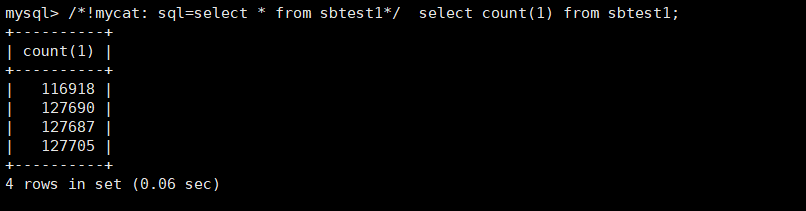
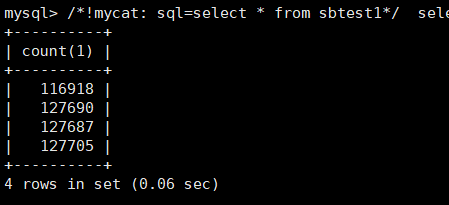



【推荐】国内首个AI IDE,深度理解中文开发场景,立即下载体验Trae
【推荐】编程新体验,更懂你的AI,立即体验豆包MarsCode编程助手
【推荐】抖音旗下AI助手豆包,你的智能百科全书,全免费不限次数
【推荐】轻量又高性能的 SSH 工具 IShell:AI 加持,快人一步
· 震惊!C++程序真的从main开始吗?99%的程序员都答错了
· 【硬核科普】Trae如何「偷看」你的代码?零基础破解AI编程运行原理
· 单元测试从入门到精通
· 上周热点回顾(3.3-3.9)
· winform 绘制太阳,地球,月球 运作规律